
时间:2021-03-19 02:48:52 来源:www.win10xitong.com 作者:win10
很多网友在用win10系统进行工作的时候,遇到了Win10系统开启BitLocker软件加密的问题,要是你的电脑技术没有达到一定的水平,可能就不能解决这个Win10系统开启BitLocker软件加密的情况。要是你同样也被Win10系统开启BitLocker软件加密的问题所困扰,小编现在直接给大家说说这个解决步骤:1、首先需要关闭BitLocker(解密BitLocker加密驱动器);2、按下win+R打开运行,键入gpedit.msc 点击确定打开组策略就很轻松愉快的把这个问题搞定了。如果你遇到了Win10系统开启BitLocker软件加密不知都该怎么办,那就再来看看下面小编的具体方法。
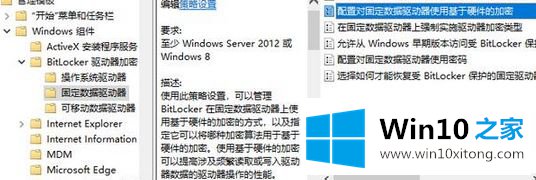
Win10系统中开启BitLocker软件加密的设置方法;
1.首先,您需要关闭BitLocker(解密BitLocker加密驱动器)。
2.按win R打开操作,键入gpedit.msc,点击确定打开组策略;
3.打开组策略编辑器后,导航到左侧导航窗格中的“计算机配置-管理模板-Windows Build-BitLocker驱动器加密”;
4.根据您自己的BitLocker加密驱动器类型,选择“操作系统驱动器”、“固定数据驱动器”或“可移动数据驱动器”。然后,在右窗格中,您可以看到相应的配置项目“为操作系统驱动器配置基于硬件的加密”、“为固定数据驱动器配置基于硬件的加密”或“为可移动数据驱动器配置基于硬件的加密”。如图:
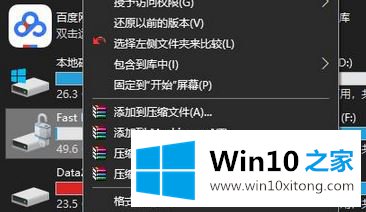
5.双击此项打开配置窗口。配置为“禁用”,然后单击“确定”。这样,BitLocker禁用了硬件加密。然后你打开BitLocker加密,使用BitLocker自带的AES 128或AES 256软件加密方法。这时,我们开始了软件加密方法。
有关于Win10系统开启BitLocker软件加密的具体方法到这里就给大家说完了,朋友们都学会如何操作了吗?如果你需要重装系统或者下载系统,本站也是你的好选择。